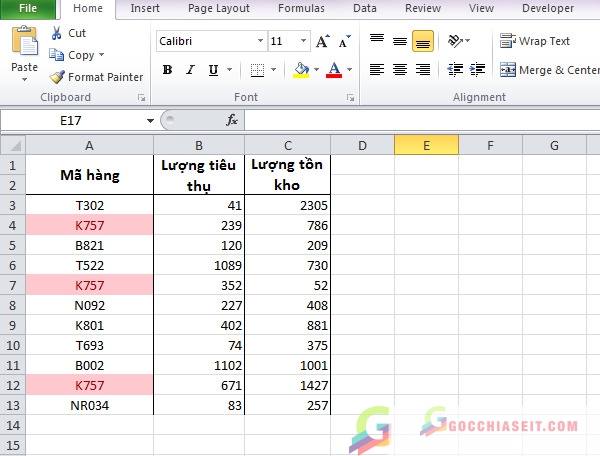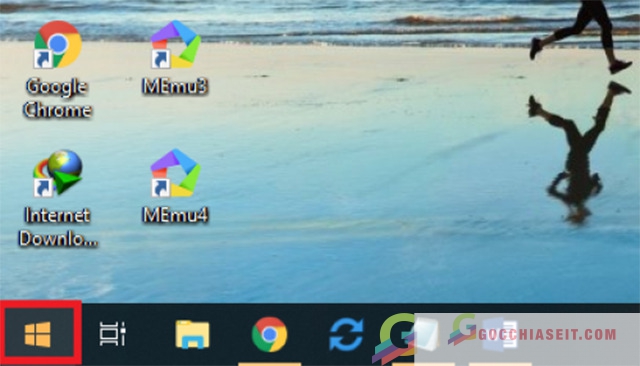Chắc hẳn bạn cũng biết Lọc trùng trong Excel luôn là hàm cần thiết và cơ bản, đặc biệt với các thống kê về kho hàng hay nhân sự công ty. Trong bài viết này, Góc Chia Sẻ IT sẽ hướng dẫn các bạn cách sử dụng hàm lọc trùng trong Excel một cách đơn giản và nhanh nhất.
CÁC VÍ DỤ THỰC TẾ
Để tránh mắc lỗi trùng lặp trong việc nhập dữ liệu lớn trải suốt một thời gian dài, công cụ lọc trùng trong excel đã xuất hiện rất sớm trên excel các phiên bản cũ. Từ phiên bản excel 2007 trở lên, sự cải thiện của công cụ lọc trùng trong excel đã hiệu quả mà đơn giản hơn rất nhiều.
Sử dụng bản thống kê hàng hóa sau làm ví dụ.
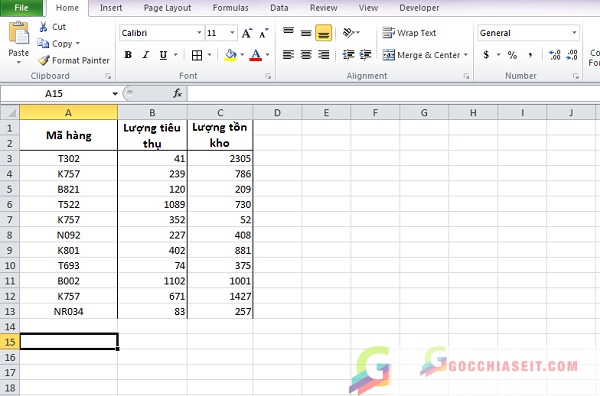
Bản Kmspico mới nhất hiện nay
CÁC BƯỚC THỰC HIỆN
Bước 1: Bôi đen phần giá trị cần lọc. Tại ví dụ này chúng ta bôi đen cột mã hàng.

Bước 2: Chọn mục Home, tìm nhóm Styles, chọn Conditional Formatting, tiếp tục chọn Highlight Cells Rules, chọn Duplicate Value.
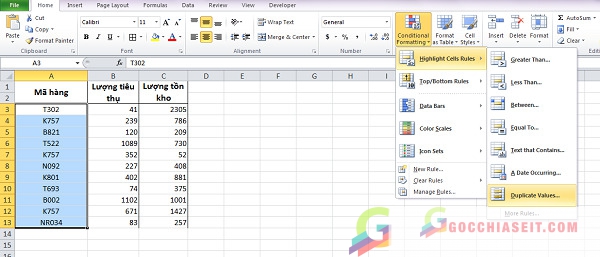
Bước 3: Trong bảng hiện ra, Values with sẽ có chuỗi các sự lựa chọn màu sắc để các giá trị trùng được hiển thị nổi bật hơn. Còn ở mục bên cạnh, nếu chọn Unique, excel 2010 sẽ hiển thị giá trị tồn tại duy nhất trong chuỗi dữ liệu chúng ta bôi đen.
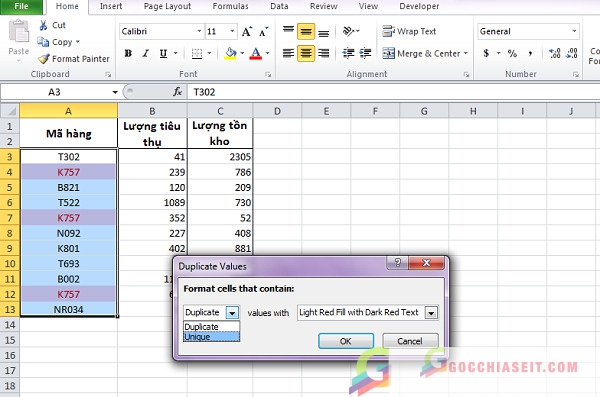
Để dùng hàm lọc trùng trong Excel, ta chọn Duplicate, rồi Okay. Và đây là các excel 2010 hiển thị giá trị trùng sau khi lọc.
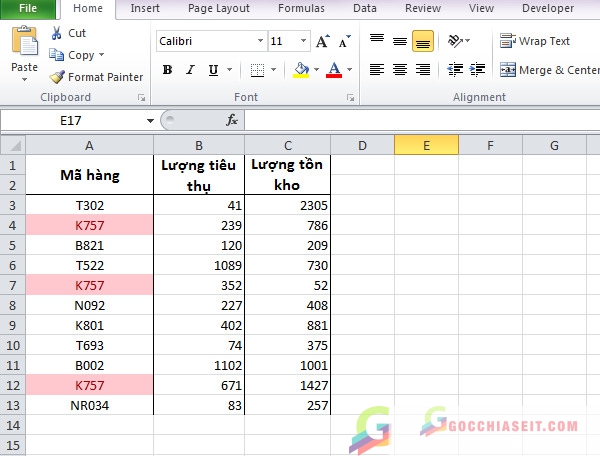
Bằng 3: Bước hướng dẫn cơ bản, rất mong công cụ lọc trùng trong excel hay giá trị tồn tại duy nhất sẽ đơn giản và dễ dàng hơn với các bạn sử dụng Excel. Nếu các bạn có bất kỳ thắc mắc gì có thể comment ngay dưới bài viết này để chúng tôi có thể giải quyết mọi thắc mắc của bạn trong thời gian sớm nhất.
Ngoài ra, các bạn còn có thể theo dõi video sau đây để có thể biết thêm một cách nữa xử lý dữ liệu trùng lặp:
[wpcc-iframe loading=”lazy” title=”Học EXCEL cơ bản | 28 Hướng dẫn lọc bỏ dữ liệu trùng nhau trong excel” width=”800″ height=”450″ src=”about:blank” frameborder=”0″ allow=”accelerometer; autoplay; clipboard-write; encrypted-media; gyroscope; picture-in-picture” allowfullscreen data-rocket-lazyload=”fitvidscompatible” data-lazy-src=”https://www.youtube.com/embed/6A2Q0LaW0zs?feature=oembed”][wpcc-iframe title=”Học EXCEL cơ bản | 28 Hướng dẫn lọc bỏ dữ liệu trùng nhau trong excel” width=”800″ height=”450″ src=”https://www.youtube.com/embed/6A2Q0LaW0zs?feature=oembed” frameborder=”0″ allow=”accelerometer; autoplay; clipboard-write; encrypted-media; gyroscope; picture-in-picture” allowfullscreen]
Xem thêm: office 2013 phần mềm văn phòng tốt nhất